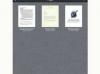ne moraš uklonite cijeli softverski paket Microsoft Office 2013 da biste uklonili Microsoft Outlook. Korištenjem opcije Promjena u odjeljku Deinstaliraj ili Promijeni program na upravljačkoj ploči, možete odabrati značajke sustava Office koje želite zadržati na računalu.
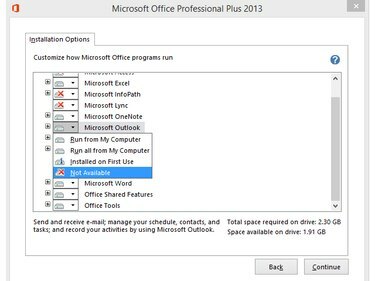
Uštedite prostor na disku tako što ćete ukloniti Outlook ako vam ne treba.
Zasluga slike: Slika ljubaznošću Microsofta
Korak 1
Pritisnite Windows-X ili desnom tipkom miša kliknite Windows logotip u radnom načinu u sustavu Windows 8.1 za prikaz Izbornik Power User i odaberite Upravljačka ploča za otvaranje uslužnog programa.
Video dana
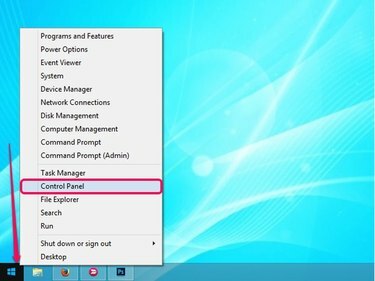
Izbornik Power User sadrži mnogo korisnih poveznica.
Zasluga slike: Slika ljubaznošću Microsofta
Korak 2
Kliknite na Deinstalirajte program vezu u odjeljku Programi na upravljačkoj ploči za pregled svih programa instaliranih na vašem računalu.

Upravljačka ploča
Zasluga slike: Slika ljubaznošću Microsofta
Korak 3
Odaberite Microsoft Office 2013 programa s popisa, a zatim kliknite na Promijeniti gumb za prikaz prozora Promijenite instalaciju Microsoft Officea.
Savjet
Da biste deinstalirali cijeli Microsoft Office paket, kliknite na Deinstaliraj gumb umjesto gumba Promijeniti dugme.
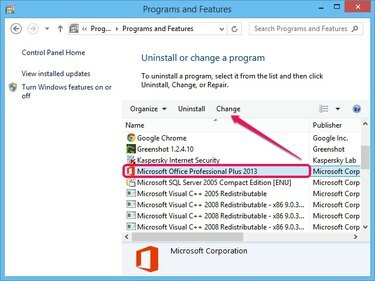
Verzija sustava Office 2013 je nevažna.
Zasluga slike: Slika ljubaznošću Microsofta
4. korak
Osigurajte Dodaj ili ukloni značajke je odabrana opcija i kliknite na Nastaviti gumb za prikaz popisa svih komponenti sustava Office. Po želji, možete odabrati popravak ili uklonite Office.
Savjet
Ako odaberete Popravak, Microsoft popravlja vašu kopiju sustava Office 2013. Odaberite ovu opciju ako vaši programi sustava Office ne rade ispravno i primate pogreške.
Odaberi Ukloniti ako želite deinstalirati cijeli Office paket sa svog računala. Ova je opcija slična opciji Deinstaliraj na upravljačkoj ploči.
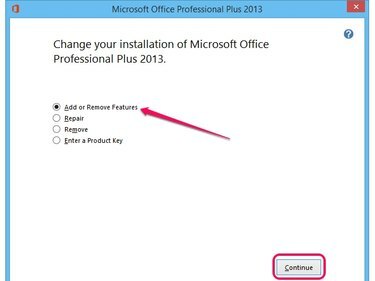
Odaberite opciju Unesite ključ proizvoda da biste aktivirali Office.
Zasluga slike: Slika ljubaznošću Microsofta
Korak 5
Kliknite na ikona diska pored Microsoft Outlook i odaberite Nije dostupno iz izbornika kako biste uklonili komponentu iz paketa Office 2013.
Savjet
Da biste ponovno instalirali Outlook, odaberite Pokreni s mog računala opciju iz izbornika. Da biste instalirali sve podkomponente i značajke Outlooka na svoje računalo, odaberite Pokreni sve s mog računala opcija.
Odaberite Instaliran pri prvoj upotrebi mogućnost uklanjanja Outlooka iz sustava Office 2013, ali ga automatski instalirati na računalo kada ga pokušate upotrijebiti prvi put. Različite komponente ostaju na vašem računalu i možda će vam trebati Office CD za instalaciju programa.
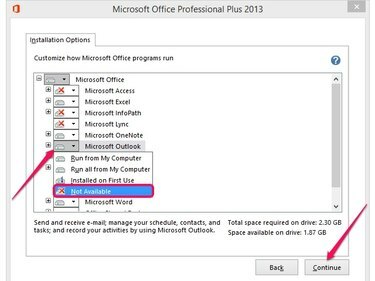
Kliknite Natrag da biste prekinuli proces.
Zasluga slike: Slika ljubaznošću Microsofta
Korak 6
Klik Nastaviti da biste počeli konfigurirati Microsoft Office 2013 i uklonili Outlook. Proces obično traje manje od dvije minute. Iako možete kasnije ponovno instalirati Outlook, možete izgubiti svoje račune e-pošte i prilagodbe.
Savjet
Zatvorite sve Office programe kako biste osigurali da promjene stupe na snagu. Ne morate ponovno pokrenuti računalo nakon što deinstalirate Outlook.
Da biste izbrisali preostale Outlook datoteke - uključujući mapu izvanmrežnih datoteka koja sadrži e-poštu, kalendare, zadatke i druge stavke - izbrišite Outlook mape iz C:\Users\Vaše korisničko ime\AppData\Local\Microsoft i C:\Users\Vaše korisničko ime\AppData\Roaming\Microsoft mape.